Page 1
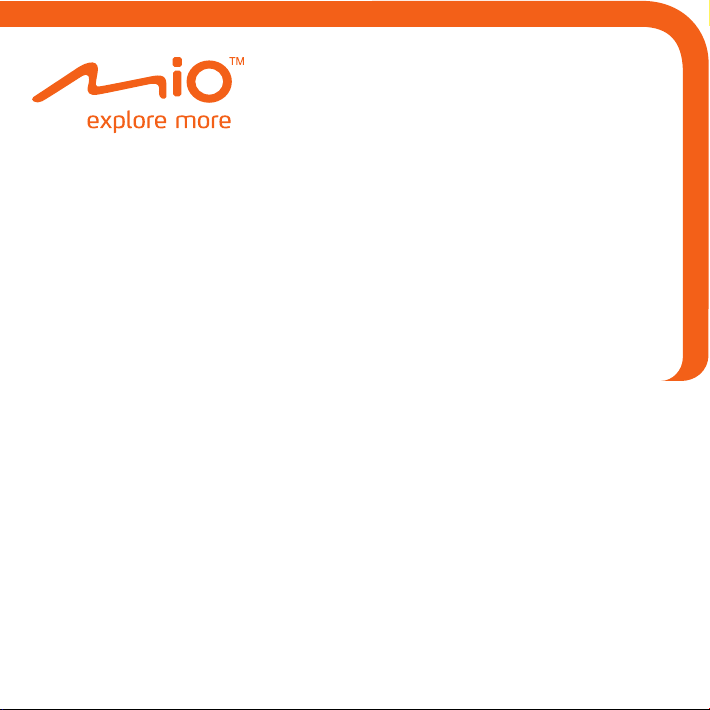
MiVue 388
Guide de l'utilisateur
Page 2
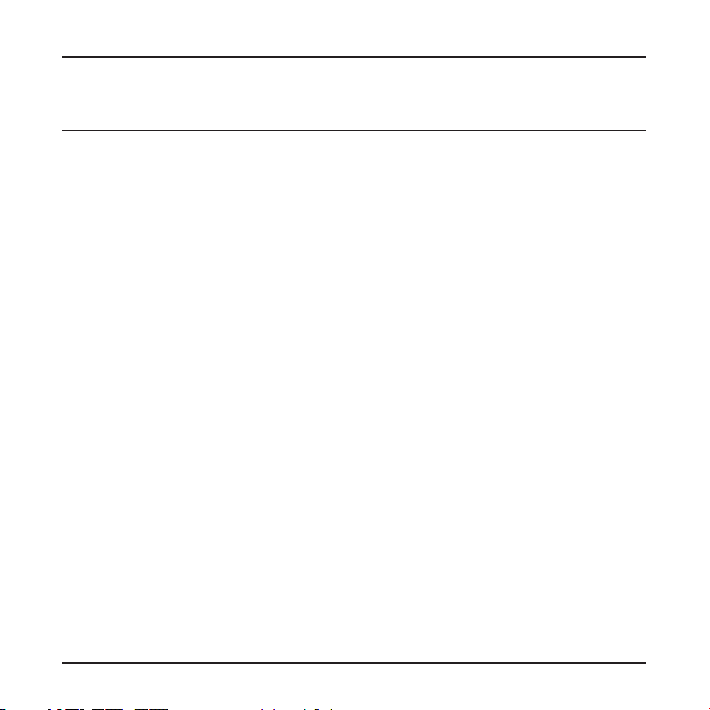
Table des matières
Précautions d'utilisation et notifications .....................................................3
Introduction à l'enregistreur ..........................................................................4
Éléments avants et arrières ....................................................................4
Composants sur le bord ..........................................................................5
Insertion de la carte mémoire........................................................................6
Utilisation de l'enregistreur dans un véhicule .............................................6
Connexion à un appareil externe ...........................................................8
Fonctionnement de base ................................................................................8
Allumer ou éteindre l'enregistreur ........................................................9
Réinitialisation hardware ................................................................9
Réglage de la date et de l'heure .............................................................9
Enregistrement en mode conduite ......................................................10
Enregistrement continu .................................................................10
Enregistrement d’événements ......................................................10
Mode caméra ..........................................................................................11
Mode lecture ........................................................................................... 11
Alertes de vitesse caméra ..................................................................... 11
Mettre à jour les données de radar ..............................................12
Gestion de fichier ...................................................................................13
Réglages du système .....................................................................................14
Français 1
Page 3
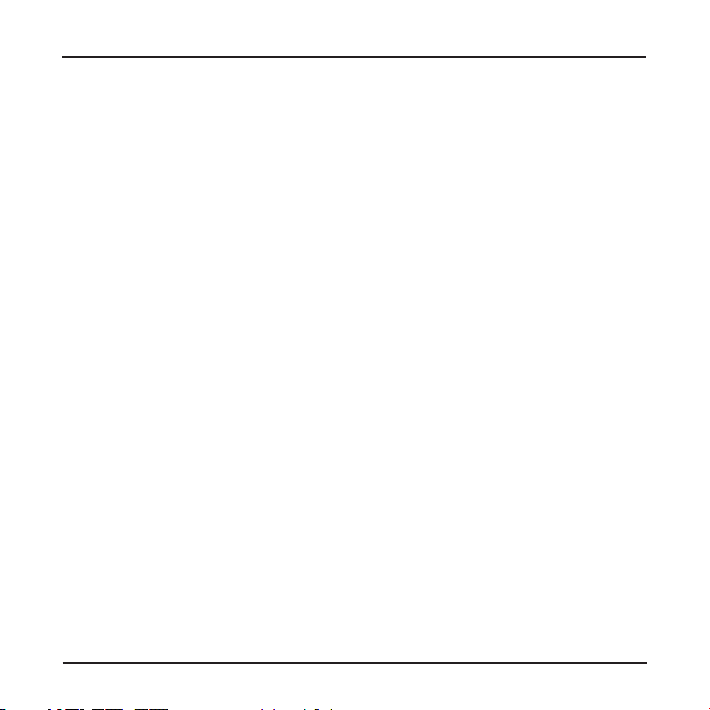
MiVue Manager ..............................................................................................15
Installer le MiVue Manager ..................................................................16
Lire les fichiers d'enregistrement .........................................................16
Menu Réglages....................................................................................... 20
Entretien de l'appareil .................................................................................. 20
Mentions réglementaires .............................................................................21
Conformité ..............................................................................................21
Normes Industry Canada (IC) ............................................................. 22
WEEE ....................................................................................................... 23
Mesures de sécurité .............................................................................. 23
À propos du chargement .............................................................. 23
À propos du chargeur .................................................................... 23
À propos de la batterie .................................................................. 24
2 Français
Page 4

Précautions d'utilisation et notifications
Pour votre propre sécurité, ne manipulez pas les boutons du produit lorsque vous
conduisez.
Un support de fenêtre est requis lorsque vous utilisez l'enregistreur dans une voiture.
Veillez à placer l'enregistreur à un endroit approprié, afin de ne pas gêner la visibilité
du conducteur ou le déploiement des airbags.
Veillez à ce qu'aucun objet ne bloque l'objectif de la caméra et qu'aucun matériel
réfléchissant n'apparaisse près de l'objectif. Veuillez garder l'objectif propre.
Si le pare-brise de la voiture est teinté, il peut avoir un impact sur la qualité
d'enregistrement.
Le système GPS est maintenu par le gouvernement américain, qui est seul
responsable du fonctionnement du GPS. Toute modification apportée au système
GPS peut affecter la précision de l’ensemble des appareils GPS.
Les signaux satellite du GPS peuvent passer à travers les matériaux solides (à
l’exception du verre). Lorsque vous traversez un tunnel ou que vous êtes dans un
bâtement, le positionnement GPS est indisponible. La réception du signal peut être
affectée par des conditions particulières, telles que la météo ou des obstacles lourds
(par exemple arbres, tunnels, viaducs et grands bâtiments).
Les données de positionnement GPS ne sont indiquées qu’à titre de référence.
Français 3
Page 5
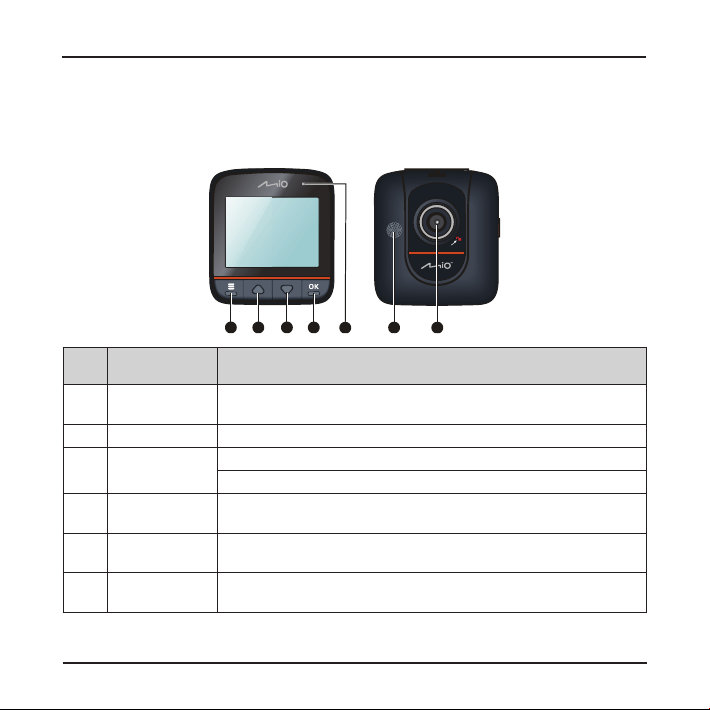
Introduction à l'enregistreur
2
6
5
7
4
3
1
Éléments avants et arrières
Nom Description
❶
Objectif de la
caméra
❷
Haut-parleur Sortie audio.
❸
Voyant d’état Est vert quand l'enregistreur est allumé.
❹
Bouton OK Est similaire au bouton ENTRÉE. (La fonction du bouton peut varier en
❺
Touche fléchée
vers le bas
❻
Touche fléchée
vers le haut
4 Français
Veillez à ce qu'aucun objet ne bloque l'objectif de la caméra et qu'aucun
matériel réfléchissant n'apparaisse près de l'objectif.
Devient rouge lorsque l'enregistrement est en cours.
fonction des écrans.)
Pour aller à l'élément suivant. (La fonction du bouton peut varier en
fonction des écrans.)
Pour aller à l'élément précédent. (La fonction du bouton peut varier en
fonction des écrans.)
Page 6
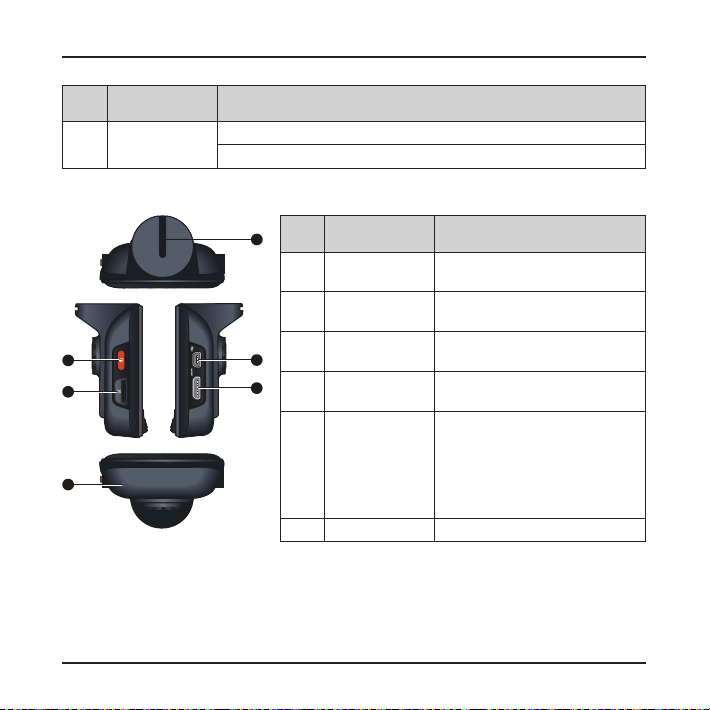
Nom Description
3
2
6
4
5
1
❼
Touche de
menu
Pour ouvrir le menu de réglage.
Retourne à l'écran précédent.
Composants sur le bord
Nom Description
❶
Support de
l'appareil
❷
Connecteur
mini USB
❸
Connecteur
HD OUT
❹
Touche
d'alimentation
❺
Logement de la
carte mémoire
❻
Français 5
Microphone
Pour installer l’appareil.
Connecte au chargeur.
Connecte à un appareil externe.
Appuyer pour allumer et éteindre
l’enregistreur.
Les données sont enregistrées sur
une carte MicroSD.
Remarque: Nous vous conseillons
d'utiliser une carte mémoire de
Classe 6 avec une capacité d'au
moins 8 Go.
Page 7

Insertion de la carte mémoire
ATTENTION : N'exercez pas de pression au centre de la carte mémoire.
Vous devez insérer une carte mémoire avant de démarrer l'enregistrement.
L'enregistreur prend en charge des cartes MicroSD d'une
capacité de jusqu'à 32 Go. Nous vous conseillons d'utiliser une
carte mémoire de Classe 6 avec une capacité d'au moins 8 Go.
Tenez la carte (MicroSD) par ses côtés, puis insérez-la
doucement dans le logement, l'étiquette dirigée vers l'objectif
de la caméra de votre Mio.
Pour retirer une carte, poussez doucement le bord supérieur de celle-ci vers l'intérieur pour
l'éjecter, puis retirez-la de la fente en la tirant vers l'extérieur.
Remarque : Mio Technology ne garantit pas que le produit sera compatible avec des cartes
MicroSD de tous les fabricants.
Remarque : Avant de démarrer l'enregistrement, veuillez formater la carte MicroSD, afin
d'éviter un problème de fonctionnement dû au fait que les fichiers n'auraient pas été créés
par MiVue 388. Vous pouvez formater la carte sur votre ordinateur ou sur le MiVue 388 (en
appuyant deux fois sur la touche Menu , puis sélectionnez la fonction de formatage).
Utilisation de l'enregistreur dans un véhicule
Afin d'assurer que l'angle d'enregistrement est optimal, faites attention à ce qui suit :
1. Assurez-vous que votre voiture est garée sur un terrain plat.
6 Français
Page 8
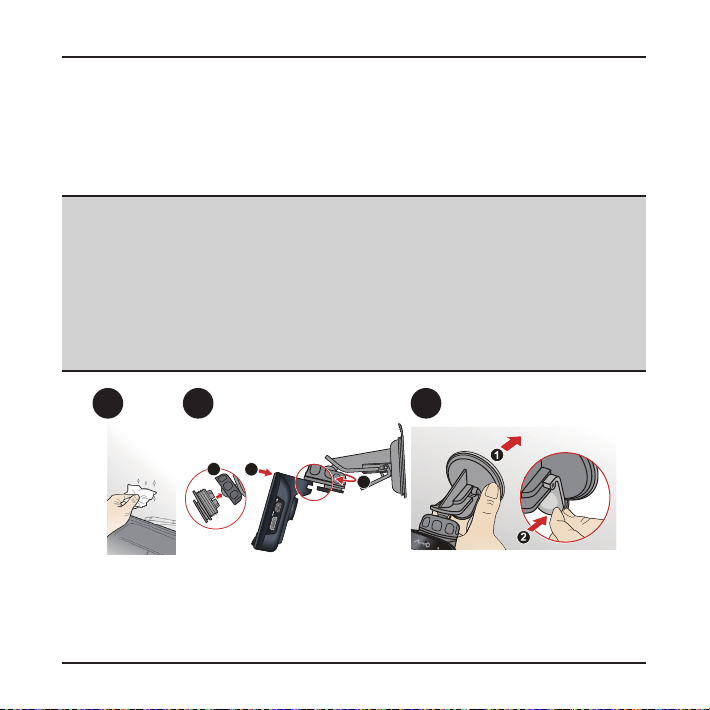
2. Lors du réglage de l'angle de montage, assurez-vous que le point de vue de la caméra
est parallèle avec le niveau du sol, et que le ratio terre / ciel est proche de 6/4.
Utilisez les clips de câble pour fixer le cordon d'alimentation afin de ne pas gêner la
conduite. Pour assurer des enregistrements de la plus haute qualité, nous vous conseillons
de placer l'enregistreur près du rétroviseur.
ATTENTION :
Sélectionnez un emplacement approprié pour installer l'appareil dans un véhicule.
Ne placez jamais l'appareil à un endroit susceptible de gêner la visibilité du
conducteur.
Si le pare-brise est teinté par un revêtement réfléchissant, sa propriété athermique
risque d’avoir un impact sur la réception GPS. Veuillez par exemple installer votre
Mio dans une zone « libre », habituellement juste sous le rétroviseur central.
VOUS NE DEVEZ PAS insérer ni retirer la carte mémoire lors de l'utilisation de
l'enregistreur.
1 2 3
1
3
2
Français 7
Page 9

4
3
2
1
5
6
Connexion à un appareil externe
Pour une meilleure expérience visuelle, vous pouvez connecter l'enregistreur à un appareil
d'affichage externe qui prend en charge la fonction de Haute Définition (HD) via un câble
HD (non fourni).
Fonctionnement de base
ATTENTION : VOUS NE DEVEZ PAS retirer ni insérer la carte mémoire lors d'un
enregistrement.
Branchez l'enregistreur sur le chargeur de la voiture conformément aux instruction
d'installation de la rubrique précédente « Utilisation de l'enregistreur dans un véhicule ».
8 Français
Page 10

Allumer ou éteindre l'enregistreur
Dès que le moteur du véhicule démarre, l'enregistreur se met automatiquement
en marche. Par défaut, l'enregistrement démarre juste après la mise en marche de
l'enregistreur.
Quand une connexion GPS est établie, l’icône s'affiche dans le coin supérieur droit
de l’écran. Le nombre de barres verticales de l’icône indique la force du signal.
Quand le moteur du véhicule est éteint, l'enregistreur sauvegarde automatiquement
l'enregistrement. Par défaut, l’enregistreur s'éteint automatiquement.
Pour allumer ou éteindre l’enregistreur manuellement, appuyez sur la touche
Alimentation et maintenez-la enfoncée pendant 2 secondes.
Réinitialisation hardware
Vous pourriez parfois avoir à effectuer une réinitialisation du matériel quand l'enregistreur
ne répond plus ; ou qu’il semble « gelé » ou « verrouillé ».
Pour effectuer la réinitialisation du matériel, appuyez sur la touche Alimentation et
maintenez-la enfoncée pendant 5 secondes.
Réglage de la date et de l'heure
Pour avoir une date et heure correctes au temps de vos enregistrements, veuillez vérifier la
configuration de la date et de l'heure avant de procéder à l'enregistrement.
1. Appuyez sur la touche Menu pour accéder au menu Réglages.
2. Sélectionnez Date / Heure et appuyez sur la touche OK.
3. Utilisez les touches ▲ et ▼ pour régler la valeur et appuyez sur la touche OK.
4. Répétez l'étape 3 jusqu'à ce que tous les champs aient été modifiés.
Français 9
Page 11

Enregistrement en mode conduite
Enregistrement continu
Quand vous branchez le chargeur pour véhicule sur l'allume-cigare de la voiture,
l'enregistreur commencera automatiquement l'enregistrement en continu.
L'enregistrement sera divisé en plusieurs clips vidéos temporaires et il ne s'arrêtera pas
entre les clips vidéos.
L'enregistreur s'arrête automatiquement et sauvegarde l'enregistrement quand le moteur
du véhicule est coupé. Si vous voulez arrêter l'enregistrement manuel, appuyez sur la
touche ▼.
Lorsqu’aucun enregistrement n’est en cours, vous pouvez manuellement démarrer
l’enregistrement à tout moment en cliquant sur la touche OK. Pour arrêter d’enregistrer,
appuyez sur la touche ▼.
Les enregistrements continus se trouvent dans la catégorie « Vidéo » pour la lecture des fichiers.
Remarque : Si un enregistrement continu est en cours mais il n'y a pas assez de mémoire
sur la carte, alors des nouveaux clips vidéos remplaceront les anciens.
Enregistrement d’événements
Par défaut, si un évènement survient, tel qu'un dommage soudain, une conduite à
vitesse élevée, un virage trop abrupt ou un accident, l'accéléromètre va commander à
l'enregistreur de commencer à faire un enregistrement « d'urgence ».
Si vous voulez démarrer manuellement un enregistrement « d'urgence » lorsqu'un
enregistrement est en cours de progression, appuyez sur la touche OK.
Pour interrompre l’enregistrement, appuyez sur la touche ▼.
Les enregistrements d’événements se trouvent dans la catégorie « Urgence » pour la
lecture des fichiers.
10 Français
Page 12

Mode caméra
Si l'enregistrement est en cours, appuyez sur la touche ▼ pour arrêter l'enregistrement.
Une fois prêt, appuyez sur la touche ▼ pour prendre une photo.
Mode lecture
Pour sélectionner une vidéo ou une photo à la lecture :
1. Appuyez sur la touche Menu pour accéder au menu Réglages.
2. Sélectionnez Lecture fichier et appuyez sur la touche OK.
3. Sélectionnez le type désiré et appuyez sur la touche OK. Cela inclut les types
suivants:
Vidéo (enregistrements continus)
Urgence (enregistrements d’événements)
Photo
4. Sélectionnez le fichier désiré à partir de la liste et appuyez sur la touche OK.
Pendant la lecture, vous pouvez :
Appuyez sur la touche Menu pour retourner à la liste.
Appuyer sur la touche OK pour mettre en pause ou continuer la lecture vidéo.
Appuyez sur les touches ▲/▼ pour basculer entre fichier précédent/suivant.
Alertes de vitesse caméra
Remarque : L’utilisation des alertes radars n’est pas légalement autorisée en France, en
Allemagne et en Suisse.
Vous pouvez recevoir des alertes pour vous prévenir de l’emplacement des radars (de
sécurité), ce qui vous permet d’adapter votre vitesse dans ces zones.
Français 11
Page 13

Appuyez sur la touche ▲ ( ) pour afficher la portée de détection et le
statut des radars. Appuyez à nouveau sur ▲ ( ) pour revenir à l’écran
précédent.
Lorsqu’un radar apparaît dans la zone en rouge et se trouve en position lui
permettant de vous détecter (comme montré), vous recevrez des alertes.
L’écran affichera l’alerte visuelle et vous recevrez également des
avertissements sonores. Quand le paramètre du son d’alerte a pour valeur
Bip :
Si votre véhicule approche d’un radar, vous recevrez une alerte
sonore normale.
Si votre véhicule approche d’un radar à une vitesse supérieure au seuil défini, vous
recevrez une alerte sonore continue jusqu’à ce que la vitesse de votre véhicule soit
inférieure au seuil.
Si votre véhicule passe devant un radar, vous en serez informé par une alerte sonore
différente.
Vous pouvez modifier les paramètres sur la façon dont vous souhaitez recevoir les alertes
radar. (Voir « Paramètres système » pour plus d’informations.)
Remarque : Mio ne garantit pas que tous les types et emplacements de radars soient
disponibles, étant donné qu’ils peuvent être déplacés ou remplacés par d’autres radars.
Mettre à jour les données de radar
Mio peut vous proposer occasionnellement de mettre à jour les données des radars. Visitez
le site Web de Mio pour découvrir les téléchargements disponibles.
Les données de radar existent en plusieurs formats.
Si le fichier téléchargé est au format .raw, copiez le fichier .raw vers le dossier racine
de votre carte MicroSD.
12 Français
Page 14

Si le fichier téléchargé n’est pas au format .raw, vous devrez convertir les données
en .raw avant de les copier vers le dossier racine de votre carte MicroSD. Veuillez
consulter le site Web de Mio pour plus d’informations sur les instructions de
conversion.
Pour mettre à jour les données des radars, insérez la carte MicroSD avec le fichier .raw
dans l’enregistreur et allumez-le. Lorsque vous y êtes invité, sélectionnez Oui et appuyez
sur la touche OK. Quand la mise à jour est terminée, vous pourriez avoir à redémarrer
l’enregistreur.
Gestion de fichier
ATTENTION : Vous ne pouvez pas récupérer les fichiers supprimés. Assurez-vous de
faire une sauvegarde de vos fichiers avant de supprimer quoi que ce soit.
Pour supprimer des fichiers :
1. Appuyez sur la touche Menu pour accéder au menu Réglages.
2. Sélectionnez Supp fichier et appuyez sur la touche OK.
3. Sélectionnez le type désiré et appuyez sur la touche OK.
4. Sélectionnez le fichier désiré à partir de la liste et appuyez sur la touche OK.
5. Sélectionnez l'option désirée :
Supprimer un : pour supprimer le fichier actuel
Supprimer tout : pour supprimer tous les fichiers du type choisi
6. Appuyez sur la touche OK pour continuer.
Français 13
Page 15

Réglages du système
Pour personnaliser les réglages du système, appuyez sur la touche Menu .
Élément Description
Lecture fichier Lit des vidéos ou photos.
Statut GPS Affiche le statut de la réception du signal GPS.
Fuseau horaire auto Quand activé (par défaut), si une marque GPS est disponible,
Date / Heure Règle la date et l'heure du système.
Horodatage Affiche ou cache la date et l'heure dans les enregistrements.
Trace GPS Définit si et comment vous voulez enregistrer les informations du GPS.
Unité de distance Détermine l’unité de distance préférée.
Résolution Règle la résolution de l'image.
Veille LCD Règle le minuteur pour que l'écran LCD s'allume automatiquement (au
Enreg voix Définit si vous souhaitez inclure des sons dans les enregistrements.
Bip Active ou désactive les sons de la notification du système.
Son d'alerte radar Définit la façon de vous prévenir de la présence de radars.
Enreg au démarrage Active ou désactive le démarrage automatique de l'enregistrement
14 Français
l'enregistreur trouvera automatiquement le bon paramètre d’heure en
se basant sur le fuseau sélectionné.
Pour modifier le fuseau horaire, sélectionnez cet élément et appuyez
sur OK. Puis définissez le bon fuseau horaire et appuyez sur OK pour
enregistrer les modifications.
temps indiqué) après le démarrage de l'enregistrement.
après la mise en marche de l'appareil.
Page 16

Élément Description
Long clip vid Règle la longueur de chaque clip vidéo pour un enregistrement continu.
Sensib accélérom Lorsque cela est activé, l'accéléromètre commande l'enregistreur à
Délai arrêt L'enregistreur peut être réglé pour s'éteindre dans les 10 secondes après
Langue Choisissez la langue.
Supp fichier Supprime le(s) fichier(s).
Formater Formate une carte mémoire. (Toutes les données seront effacées.)
Rest par déf Restaurer les paramètres du système aux réglages d'usine.
Distance alerte radar Définit la distance à laquelle l’alerte radar est déclenchée.
Seuil radar Définit la valeur de vitesse à partir de laquelle l’alarme est déclenchée.
Volume Ajuste le volume sonore.
À propos Affiche les informations sur le logiciel.
démarrer automatiquement l'enregistrement si un évènement survient
(en mode route).
Vous pouvez modifier le niveau de sensibilité de l'accéléromètre (en
mode route).
la coupure.
MiVue Manager
Le MiVue Manager est un outil pour que vous visionniez les vidéos prises avec l'enregistreur
Mio MiVue.
IMPORTANT ! Votre ordinateur a besoin des codecs MOV et AVI pour lire les fichiers
d'enregistrements. Veuillez vous rendre sur le site www.mio.com pour installer les codecs
nécessaires.
Français 15
Page 17

Remarque : Toutes les fonctionnalités ne sont pas disponibles pour chaque modèle.
Installer le MiVue Manager
Insérez le CD fourni avec l'enregistreur dans le lecteur de CD de l'ordinateur. Doublecliquez sur Setup.exe et suivez les invites à l'écran pour installer le MiVue Manager.
Lire les fichiers d'enregistrement
Remarque : Nous vous conseillons de copier les fichiers d'enregistrement sur votre
ordinateur pour la sauvegarde et la lecture.
1. Effectuez l'une des actions suivantes :
Connectez l'extrémité mini-USB du câble USB (non fourni) à l'enregistreur, et
l'autre extrémité au port USB de votre ordinateur.
Enlevez la carte mémoire de l'enregistreur et accédez à la carte depuis votre
ordinateur via un lecteur de carte.
2. Lancez le MiVue Manager sur l'ordinateur.
16 Français
Page 18

MaximiserMinimiser
Quitter
Écran de
lecture vidéo
Commandes de
lecture
Écran de la carte Graphique accéléromètre
Calendrier
Type de fichier
Liste de fichiers
Remarque : L'écran Carte peut ne pas s'afficher correctement lorsque l'ordinateur
n'est pas connecté à Internet ou lorsque votre modèle de MiVue ne prend pas en
charge la fonction GPS.
Remarque : Le graphique de l'accéléromètre affiche les données en forme d'onde sur
3 axes indiquant l'attitude de la voiture en avant / arrière (X), vers la gauche / droite
(Y) et vers le haut / bas (Z).
3. Par défaut, le MiVue Manager affiche le calendrier et la liste des fichiers sur la droite.
Lorsqu'un fichier d'enregistrement existe, vous voyez la date marquée d'une “▲.”
Français 17
Page 19

Cliquez sur cette date pour afficher les fichiers qui ont été enregistrés à cette
date.
Vous pouvez choisir le type de fichiers à afficher : Événement (enregistrement
d'urgence des événements) et/ou Normal (enregistrement continu).
Pour afficher tous les fichiers du dossier en cours, cliquez sur Tout. Pour
retourner à l'affichage du calendrier, cliquez sur Calendrier.
Calendrier Calendrier et les des
Liste de tous les fichiers
fichiers
Vous pouvez également cliquer sur dans le coin supérieur gauche pour choisir le
dossier où sont stockés les fichiers d'enregistrement.
4. Double cliquez sur le fichier souhaité dans la liste des fichiers pour démarrer la
lecture.
5. Les commandes de lecture sont décrites ci-après:
Icône Description
Démarre ou reprend la lecture.
18 Français
Page 20

Icône Description
Met en pause la lecture.
/
/
Passe au fichier précédent / suivant de la liste.
Modifie la vitesse de lecture entre 1/4x, 1/2x, 1x (par défaut), 1,5x, et 2x.
Modifie le sens de lecture. L'icône ► indique le sens de lecture actuel.
Active ou désactive la sourdine du volume.
Règle le niveau de volume.
Lit la vidéo en plein écran.
Retourne à l'affichage normal.
Affiche la progression de la lecture. Vous pouvez
cliquer sur un point le long de la barre de la piste
pour aller directement à un endroit différent de la
lecture.
6. La barre d'outils vous permet de faire les choses suivantes :
Cliquez sur pour prévisualiser et imprimer l'image vidéo actuelle.
Cliquez sur pour sauvegarder les fichiers sélectionnés vers l'emplacement
indiqué, sur votre ordinateur.
Cliquez sur pour capturer et enregistrer l'image vidéo actuelle vers
l'emplacement indiqué, sur votre ordinateur.
Cliquez sur pour exporter les informations GPS du fichier sélectionné au
format KML vers l'emplacement indiqué, sur votre ordinateur.
Français 19
Page 21

Cliquez sur pour téléverser le fichier sélectionné vers Facebook ou YouTube.
Cliquez sur pour ouvrir le menu Réglages. (Voir la section suivante.)
Menu Réglages
Cliquez sur pour ouvrir le menu Réglages. Les éléments de Réglages sont décrits cidessous :
Changer la langue: Définit la langue d'affichage pour le MiVue Manager.
Changer la peau: Définit la palette de couleurs du MiVue Manager.
Rechercher une mise à jour: Vérifie s'il y a une quelconque nouvelle version du
MiVue Manager.
Remarque : Un accès Internet est nécessaire pour cette fonction.
À propos: Affiche les informations de version et de copyright du MiVue Manager.
Entretien de l'appareil
Un bon entretien de l'appareil garantit un fonctionnement sans problème et réduit le
risque d'endommagement.
Gardez l'appareil à l'abri d'une humidité excessive et des températures extrêmes.
Ne laissez pas l'appareil en plein soleil ou exposé à un fort rayonnement ultraviolet
pour de longues périodes.
Ne placez rien au-dessus de l'appareil et ne laissez tomber aucun objet sur celui-ci.
Ne laissez pas tomber l'appareil et protégez-le de tout choc important.
Ne soumettez pas l'appareil à de brusques changements de température. Cela
20 Français
Page 22

pourrait provoquer une condensation d'humidité à l'intérieur de l'unité et
endommager l'appareil. Si cela se produit, laissez-le sécher complètement avant de
l'utiliser à nouveau.
La surface de l'écran peut facilement se rayer. Évitez de la toucher avec des
objets tranchants. Les protecteurs d'écran génériques non adhésifs conçus tout
particulièrement avec les appareils portables équipés de panneaux LCD peuvent être
utilisés pour mieux protéger l'écran contre les petites rayures.
Ne nettoyez jamais l'appareil lorsqu'il est allumé. Utilisez un chiffon doux non-
pelucheux pour essuyer l'écran et l'extérieur de l'appareil.
N'utilisez pas des serviettes en papier pour nettoyer l'écran.
N'essayez jamais de démonter, réparer ou de modifier l'appareil de quelque manière
que ce soit. Un démontage, une modification ou tout autre tentative de réparation
risquerait d'endommager l'appareil, de causer des blessures ou des dommages
matériels et annulera toute garantie.
Ne rangez ni ne transportez de liquides inflammables, de gaz ou de matériaux
explosifs au même emplacement que votre appareil, des pièces ou des accessoires de
celui-ci.
Pour décourager les tentatives de vol, ne laissez pas l'appareil et les accessoires en
pleine évidence dans un véhicule non gardé.
Une surchauffe peut endommager l'appareil.
Mentions réglementaires
Conformité
Français 21
Page 23

Les produits portant l’étiquette CE sont conformes à la directive Compatibilité
Électromagnétique (2004/108/CE) – promulguées par la Commission de la Communauté
européenne.
La conformité à ces directives implique le respect des normes européennes suivantes :
EN 300 440-1 V1.6.1 (2010-08)
EN 300 440-2 V1.4.1 (2010-08)
EN 301 489-1 V1.9.2 (2011-09)
EN 301 489-3 V1.4.1 (2002-08)
EN 55022:2010 +AC:2011, Class B
EN 61000-3-2:2006 +A1:2009 +A2:2009, Class A
EN 61000-3-3:2008
EN 61000-4-11:2004
EN 61000-4-2:2009
EN 61000-4-3:2006 +A1:2008 +A2:2010
EN 61000-4-4:2004 +A1:2010
EN 61000-4-5:2006
EN 61000-4-6:2009
Le fabricant ne peut être tenu pour responsable des modifications effectuées par
l’utilisateur et de ses conséquences, susceptibles de changer la conformité du produit à
l’étiquetage CE.
Normes Industry Canada (IC)
Cet appareil numérique de la classe [B] est conforme à la norme NMB-003 du Canada.
22 Français
Page 24

WEEE
Ce produit ne doit pas être éliminé comme un déchet ménager ordinaire, conformément
à la directive européenne relative aux déchets d'équipements électriques et électroniques
(WEEE – 2002/96/EC). Au lieu de cela, il doit être éliminé en le retournant au point de
vente ou en l'apportant à un point de collecte municipal pour le recyclage.
Mesures de sécurité
À propos du chargement
Utilisez uniquement le chargeur fourni avec l'appareil. L'utilisation de tout autre type
de chargeur risque d'entraîner un mauvais fonctionnement et/ou poser un danger.
Le présent produit est conçu pour être accompagné d'une unité d'alimentation
CERTIFIÉE et marquée « source d'alimentation limitée » avec une vitesse de sortie de
5 V cc / 1,2 A ou plus.
Utilisez uniquement une batterie appropriée pour l'appareil.
À propos du chargeur
N'utilisez pas le chargeur dans un environnement très humide. Ne touchez jamais le
chargeur quand vous avez les mains ou les pieds mouillés.
Veillez à laisser une ventilation adéquate autour du chargeur lorsque vous l'utilisez
pour faire fonctionner l'appareil ou charger la batterie. Ne recouvrez pas le chargeur
avec du papier ou d'autres objets susceptibles de réduire le refroidissement. N'utilisez
pas le chargeur quand il se trouve à l'intérieur d'une mallette de transport.
Français 23
Page 25

Branchez le chargeur sur une prise de courant appropriée. La tension exigée est
indiquée sur le boîtier du produit et/ou sur l'emballage.
N'utilisez pas le chargeur si le cordon est endommagé.
N'essayez pas de réparer vous-même l'unité. Aucune des pièces se trouvant à
l'intérieur ne nécessite d'entretien. Remplacez l'unité si elle est endommagée ou
exposée à une humidité excessive.
À propos de la batterie
Utilisez uniquement une batterie appropriée pour l'appareil.
ATTENTION : L'unité contient une batterie interne Lithium Ion qui ne peut pas
être remplacée. Celle-ci peut éclater ou exploser et libérer des produits chimiques
dangereux. Pour réduire le risque d'incendie ou de brûlures, évitez de démonter,
d'écraser, de percer la batterie ou de la jeter dans le feu ou l'eau.
Instructions importantes (pour le personnel d'entretien)
Attention : Remplacer la batterie par un autre type de batterie inapproprié
risque d'entraîner une explosion. Disposez des batteries usées conformément
aux instructions.
Remplacez la batterie uniquement par un type semblable recommandé par le
fabricant.
La batterie doit être recyclée ou jetée comme il se doit.
Utilisez uniquement la batterie dans cet appareil.
24 Français
Page 26

Révision: R02
(4/2013)
Marques commerciales
Toutes les marques ou noms de produits sont des marques commerciales ou déposées de
leurs sociétés respectives.
Déclaration de non-responsabilité
Les caractéristiques et les documents peuvent être modifiés sans préavis. Mio Technology
ne garantit pas l'absence totale d'erreurs dans le présent document. Mio Technology ne
saurait être tenu responsable de tout dommage encouru directement ou indirectement
suite à des erreurs, omissions ou divergences entre l'appareil et les documents.
Remarques
Certains modèles ne sont pas disponibles dans toutes les régions.
En fonction du modèle spécifique acheté, il se peut que la couleur et l'apparence de votre
appareil et des accessoires ne corresponde pas exactement aux schémas contenus dans le
présent document.
Français 25
Page 27

Mio Technology Corporation
www.mio.com
